
תוכן עניינים:
- מְחַבֵּר John Day [email protected].
- Public 2024-01-30 09:17.
- שונה לאחרונה 2025-01-23 14:46.
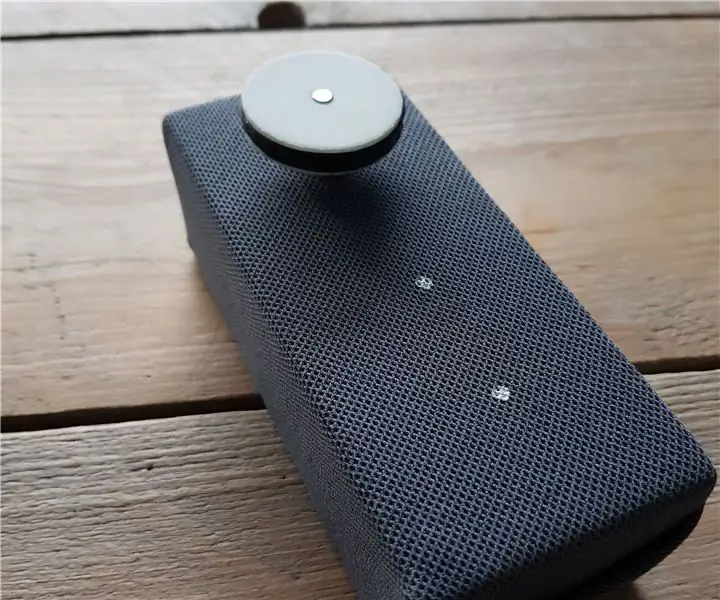
זהו מדריך להכנת מכשיר שיכול להפוך כל וילון גלילה אוטומטי ו"חכם ".
כל מה שאתה צריך:
- קובץ CAD משני שרשרת כדורי פרמטרית תלת מימדית מאת ג'ון אבלה
- מגן מנוע Adafruit
- ארדואינו אונו
- מנוע צעדים
- התנגדות לצילום
- מגשרים
- 2 כפתורי לחיצה PCB
- נגדים
- PCB
שלב 1: הלחם את המגן המוטורי של Adafruit בארדואינו שלך

ראשית עליך להכין את מגן המנוע Adafruit שלך כדי לשים אותו על ה- Arduino uno שלך. אתה עושה זאת על ידי הלחמת הסיכות המצורפות למגן המנוע שלך על מגן המנוע שלך.
שלב 2: הרכיב את מנוע הצעד שלך על מגן המנוע שלך

כעת, לאחר שמגן המנוע שלך מולחם אתה יכול לחבר את מנוע הצעד שלך לארדואינו שלך, רצוי ביציאת M4 ו- M3 כפי שאתה יכול לראות בתמונה. אם חיברת אותו, תוכל להוריד קוד מאתר adafruit כדי לבדוק את מנוע הצעד שלך וללמוד עוד על מגן המנוע שלך.
שלב 3: לתת לכפתורים לפעול
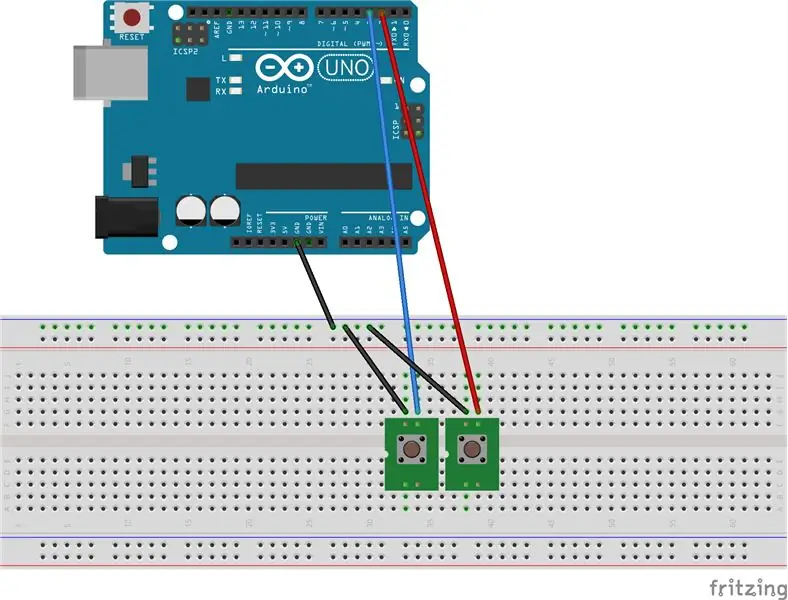

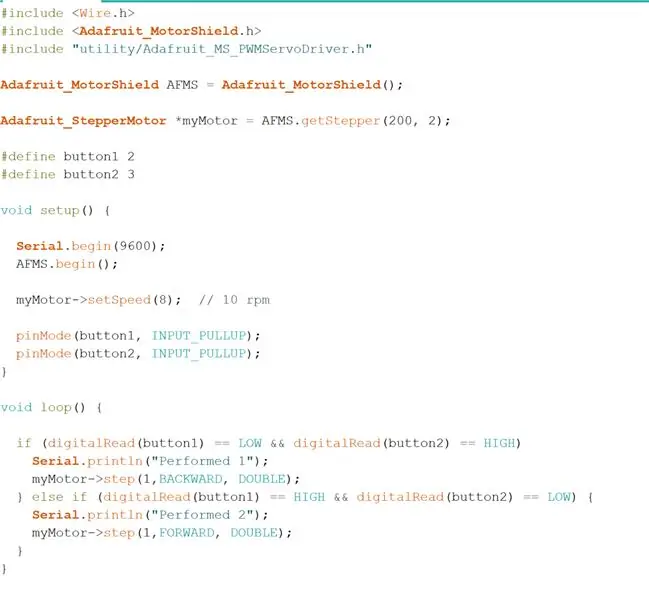
עכשיו אתה יכול להוסיף כפתורים לפרויקט שלך, זה מבטיח שווילון הגלגלים שלך יכול לעלות ולרדת. ראשית עליך ליצור מחדש את ההתקנה לעיל כך שהלחצנים שלך יהיו מותקנים על מגן המנוע / הארדואינו שלך. אם עשית זאת תוכל לבדוק את הכפתורים שלך על ידי העלאת הקוד הבא לארדואינו שלך:
עכשיו כשהכפתורים שלך פועלים, אתה יכול להלחם אותם על לוח PCB קטן כך שהם יהיו מחוברים היטב אם אתה מכניס אותם לקופסה שלך.
שלב 4: הוספת הפוטורסוריסטים ל- Arduino שלך

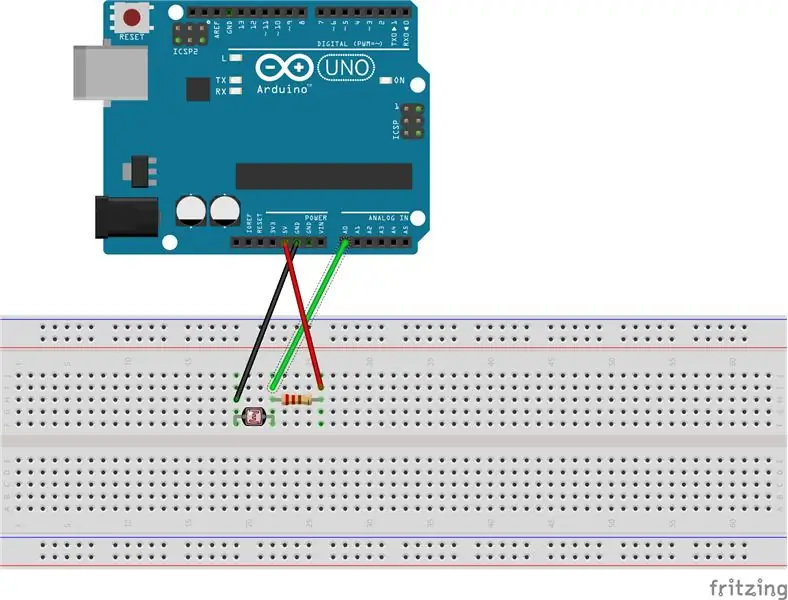
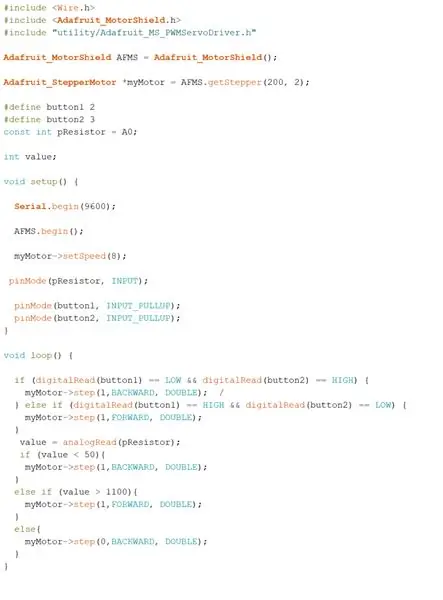
כעת, כאשר הכפתורים שלך פועלים, אנו הולכים להוסיף פוטורסיסטור: זה מבטיח שווילון הגלגלים שלך יירד כאשר יותר מדי שמש זורחת על החלון שלך. לפני שנתחיל להלחם, אנו מתחילים להכין אותו על קרש לחם ולבדוק אם הכל עובד. בצע שוב את ההגדרה הבאה והעלה את הקוד והתאם אותו לפי הטעם, כך שהוא יעבוד באזור שלך.
כעת, כשהפוטורסיסטור שלך פועל אתה יכול להלחם אותו כך שהכל יהיה חזק במיוחד.
שלב 5: הציוד שלך להדפסת תלת -ממד גלילה

הציוד שלך להדפסת תלת -ממד של שרשרת הגלילים שלך עכשיו אתה יכול להדפיס את קובץ ה- CAD של ציוד שרשרת הכדורים התלת -ממדי של ג'ון אבלה 3D. אם יש ברשותך מדפסת תלת מימד, תוכל להדפיס שם בקלות. אם אין ברשותך מדפסת תלת מימד, תוכל להדפיס את דגם התלת מימד שלך באמצעות אתר כגון: shapeways.
שלב 6: עכשיו אתה יכול ליצור מעטפת



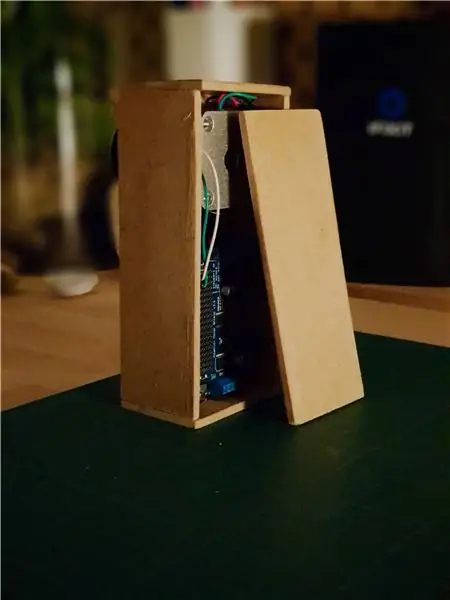
אם אתה רוצה לעשות מארז קטן ככל האפשר, אתה יכול להכין קופסה עם MDF של 14 x 4.5 x 5.5 ס מ (אורך x רוחב X גובה). מסרו את החלקים מלוח MDF והצמידו אותם יחד עם דבק עץ. כשתסיים את התיבה תוכל לקדוח את החורים עבור מנוע הצעד, הכפתורים ועבור היציאות בארדואינו. השאר את הגב פתוח לזמן מה, כי אז תוכל לצרף את כל הרכיבים שיצרת בשלבים הקודמים לקופסה. כל זה יצטרך להתאים אבל אולי תצטרך לבצע כמה שינויים בהתקנה שלך.
שלב 7: הסיום האחרון



עכשיו אתה יכול לשנות את מעטפת הטעם שלך. בחרתי לעטוף את הקופסה בבד כי רציתי סגנון ביתי. אבל אתה יכול לקבל רעיון אחר לגמרי. כעת תוכל לחבר את הציוד המודפס בתלת מימד למנוע הצעדים. לבסוף, עליך ליצור מערכת כך שתוכל לתלות אותה בקלות במסגרת החלון שלך. השתמשתי בסוגריים לתליית ארונות קיר. אבל אם יש לך פתרון טוב יותר אתה בהחלט צריך לעשות זאת.
זהו זה, יש לך גווני Arduino אוטומטיים משלך!
מוּמלָץ:
עשה זאת בעצמך - גווני LED RGB הנשלטים על ידי Arduino: 5 שלבים (עם תמונות)

עשה זאת בעצמך | גווני LED של RGB הנשלטים על ידי Arduino: היום אני הולך ללמד אותך איך אתה יכול לבנות משקפי RGB LED משלך בקלות וזולה זה תמיד היה אחד החלומות הגדולים ביותר שלי וזה סוף סוף התגשם! צעקה אדירה ל- NextPCB על חסות הפרויקט הזה. הם יצרנית PCB
בקרת IR על גווני איקאה FYRTUR: 11 שלבים (עם תמונות)

בקרת IR על גווני איקאה FYRTUR: סוף סוף שמתי את ידי על כמה גוונים ממונעים של איקאה ורציתי לשלוט בהם באמצעות שלט IR. זהו יישום נישה, אבל חשבתי שהוא עשוי להיות שימושי למי שרוצה ללמוד כיצד להשתמש בסיכות GPIO של Arduino כ- low-v פשוט
גווני פיקסל LED RGB: 17 שלבים (עם תמונות)

גווני פיקסל LED RGB: שלום לכולם, במדריך זה אני הולך להראות לכם כיצד להכין זוג גווני פיקסל LED. במקור יצרתי את אלה ללבוש בבית בחג המולד / ראש השנה, בערך כקישוט נייד, אבל בסופו של דבר הם היו קצת יותר סייברפאנק
Luces De Navidad Con Pixeles (Pixel Lights Christmases) Español - אנגלית: 18 שלבים (עם תמונות)

Luces De Navidad Con Pixeles (Pixel Lights Christmases) Español - עברית: EspañolQue es Vixen Lights? Vixen Lights es un software de DIY (hágalo usted mismo) secuencias de luces. הגירסה האולטימטיבית 3.x ניתן להשלים מחדש את כל סוגי ה- RGB inteligentes
גווני ארדואינו: 8 שלבים (עם תמונות)

Arduino Shades: לגרסה באנגלית לחץ כאן אפשר ללמד כיצד ליצור מכשיר זה יכול להכין אוטומטית חכם. כל מה שאתה צריך הוא: ציוד שרשרת כדורי פרמטרי תלת מימד קובץ של ואן ג'ון אבלה Adafruit
